ここで説明している設計の基板を発注するまで。
設計に使ったEDA CadはKiCad BZR4022版です。
説明用KiCadプロジェクトをGitHubからダウンロード
https://github.com/ak1211/IR-control-amp このリポジトリをダウンロードする。
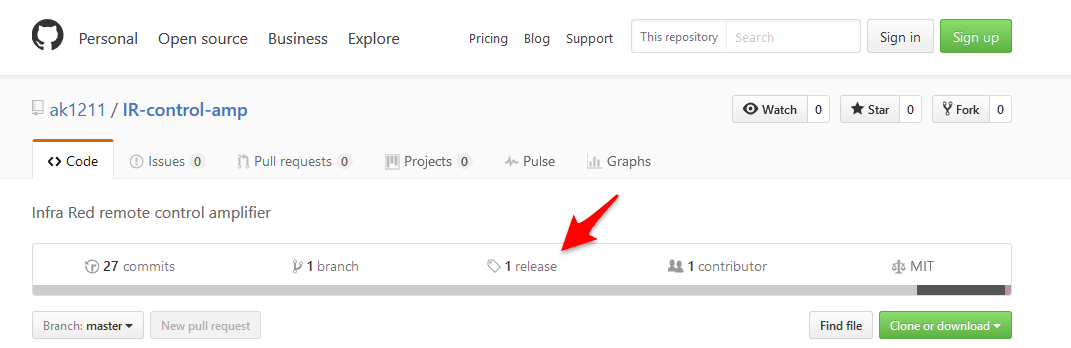
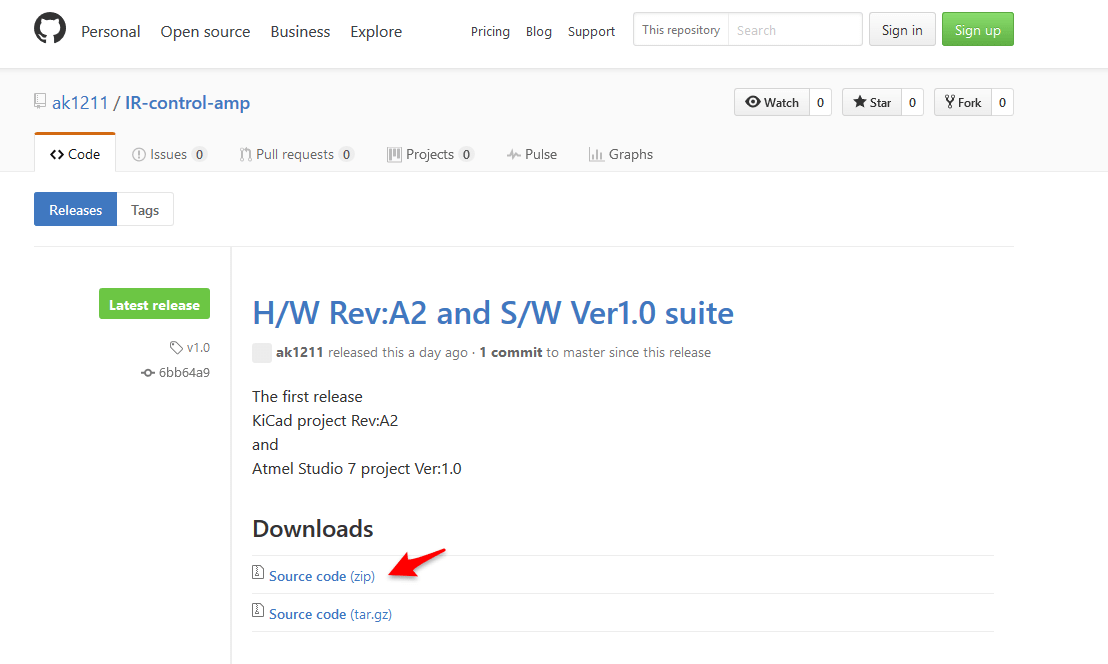
もしくは
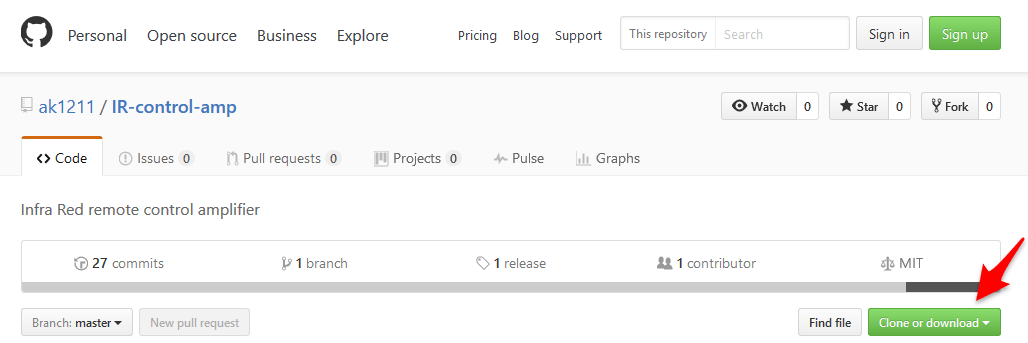
ダウンロードしてきたzipを展開する
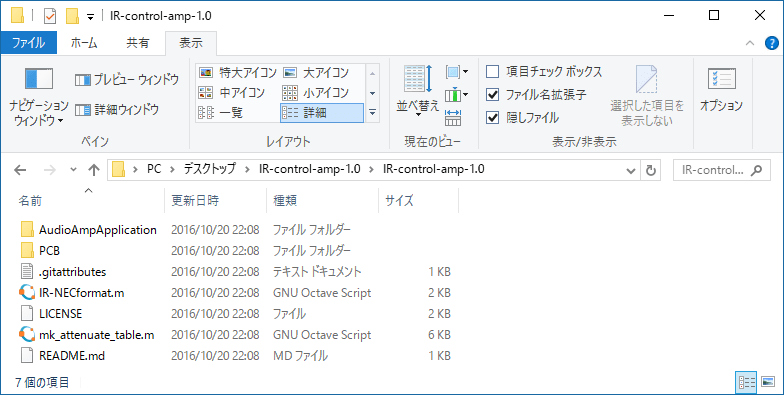
- AudioAmpApplication/
赤外線リモコンコントロールアンプソフトウェアでAtmel Studio 7のプロジェクトフォルダ - PCB/
KiCadのプロジェクトフォルダ - .gitattributes
気にしないで - IR-NECformat.m
説明用のNECフォーマット赤外線リモコン信号を生成するGNU Octaveファイル - LICENSE
利用許諾が書かれたファイル - mk_attenuate_table.m
LM1972またはPGA231x電子ボリュームICの減衰値に対応する設定値を計算して設定値表を生成するGNU Octaveファイル - README.md
説明が書かれたファイル
KiCadを起動
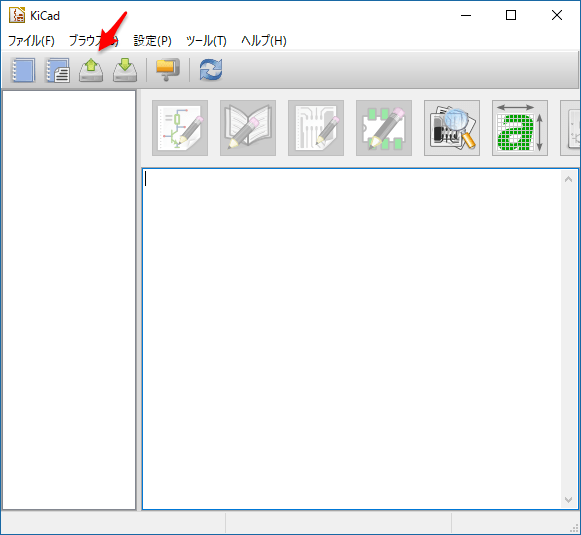
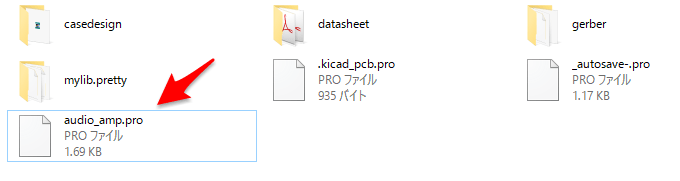
プロジェクトを開いたらとりあえず回路図でも見る
回路図エディタを起動
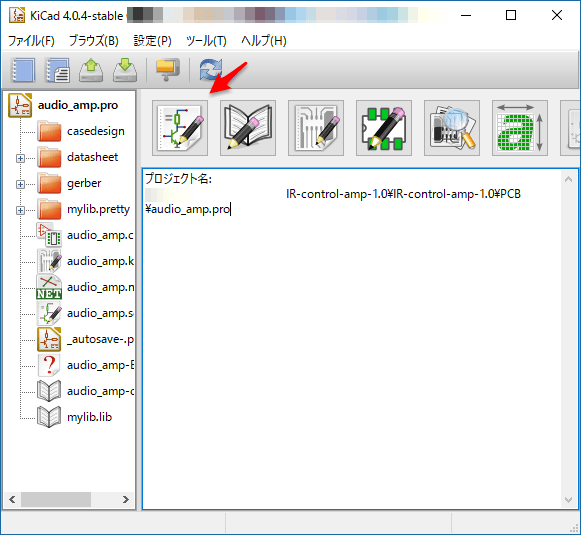
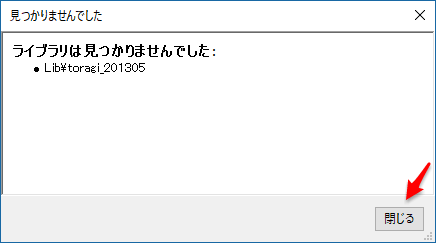
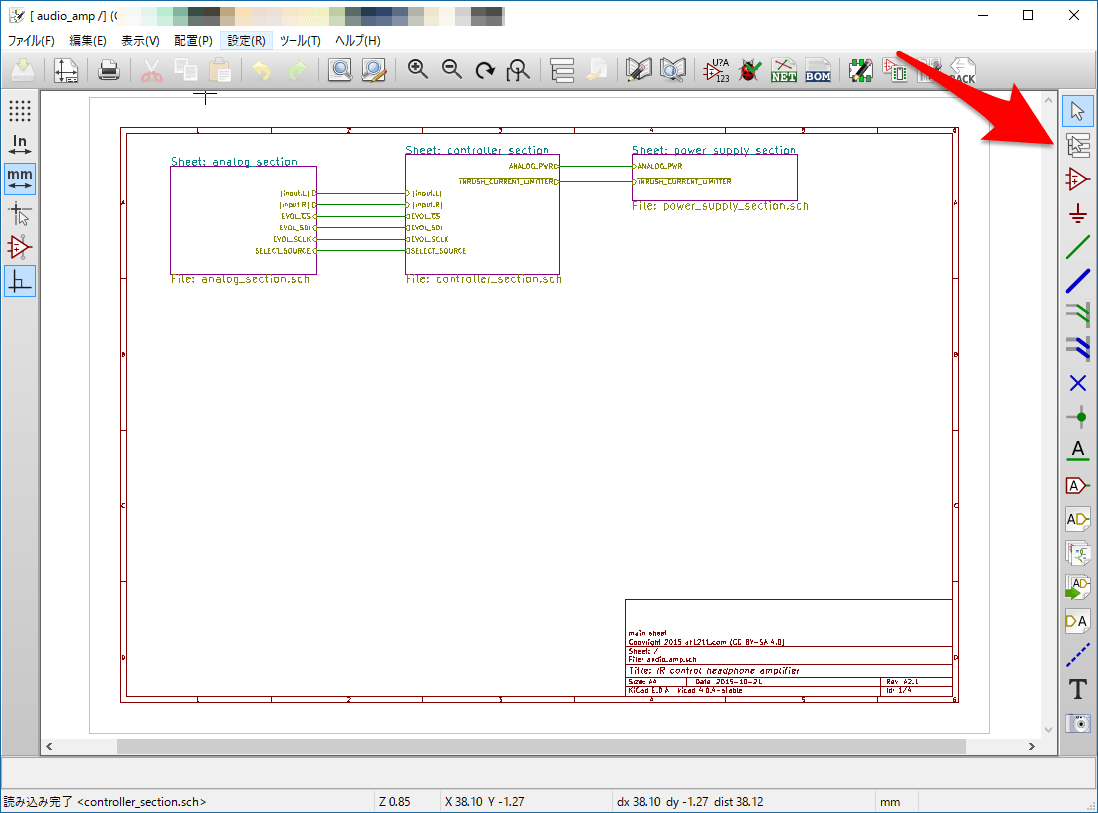
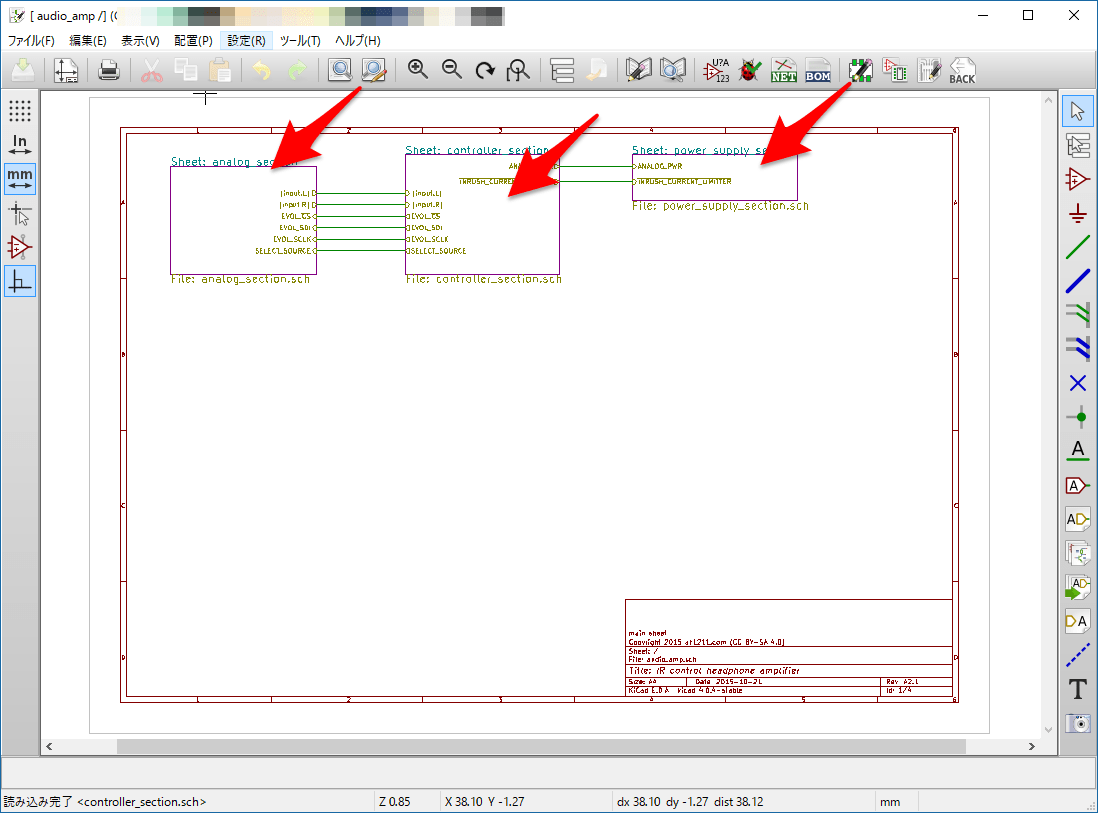
クリックするとそれぞれのシートに移動できます。
ルートに戻りたいときは空いてる部分をクリックすると戻れます。
プリント基板エディタを起動
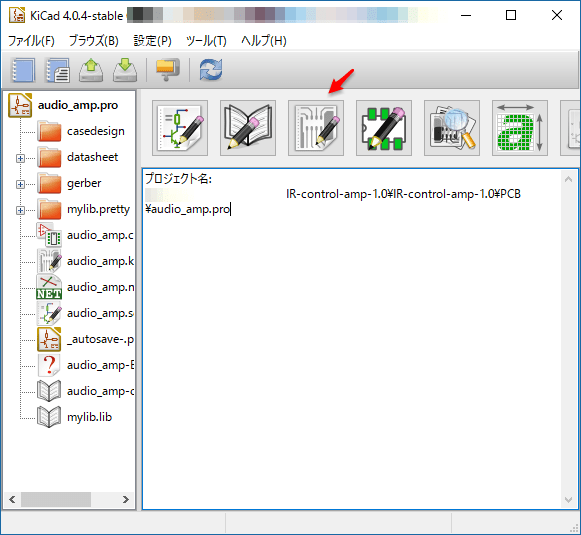
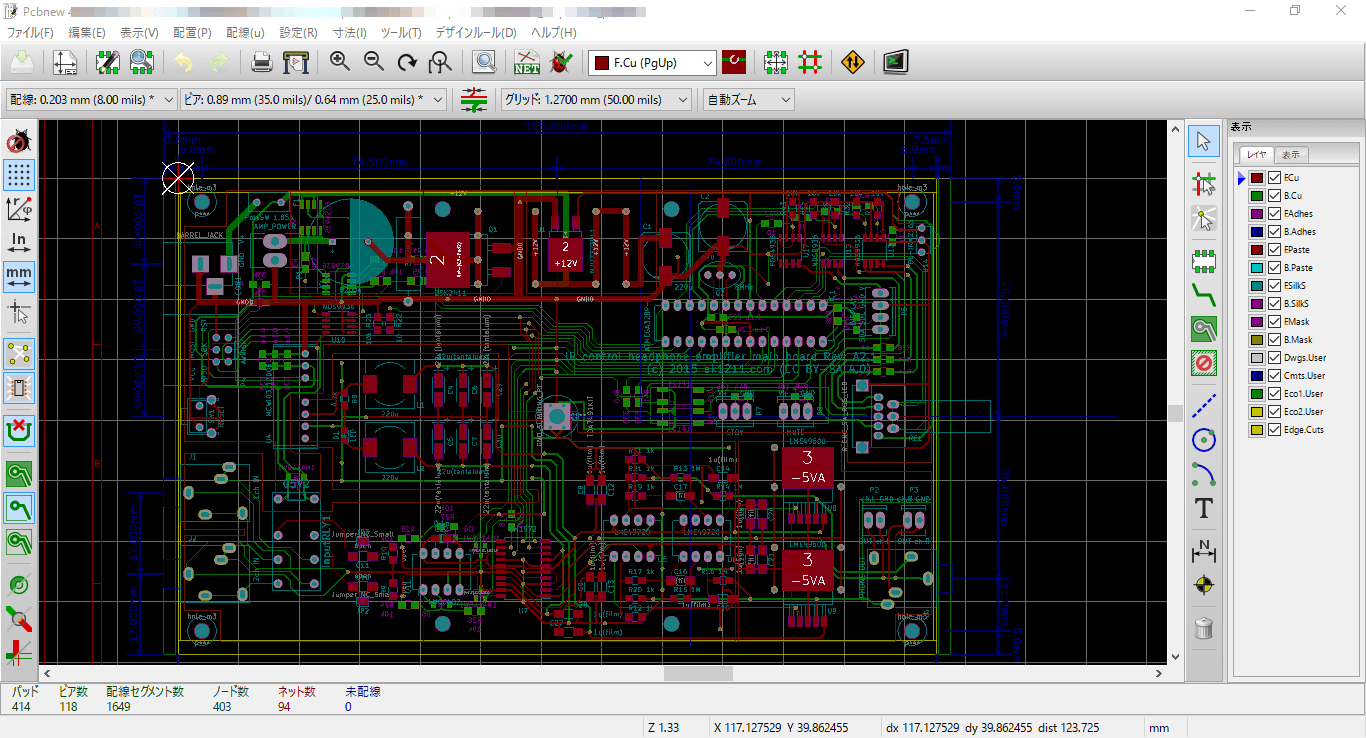
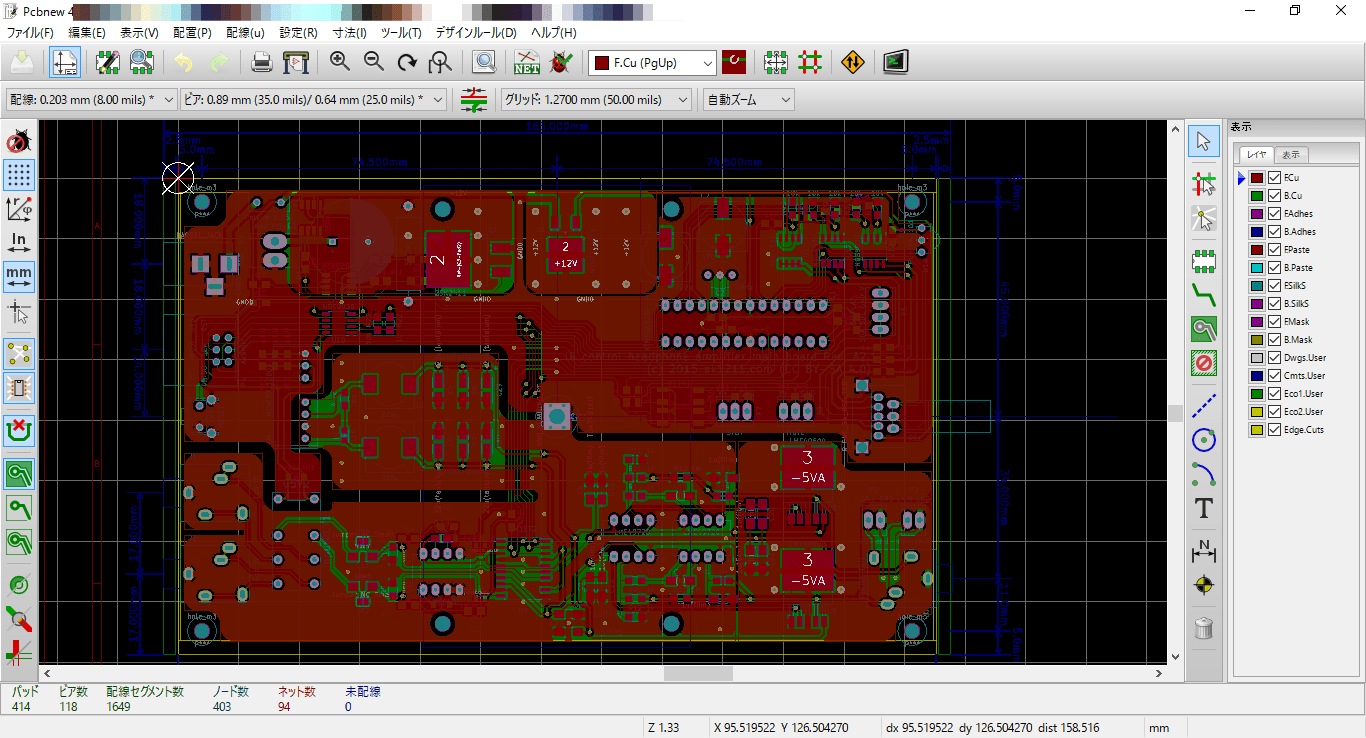
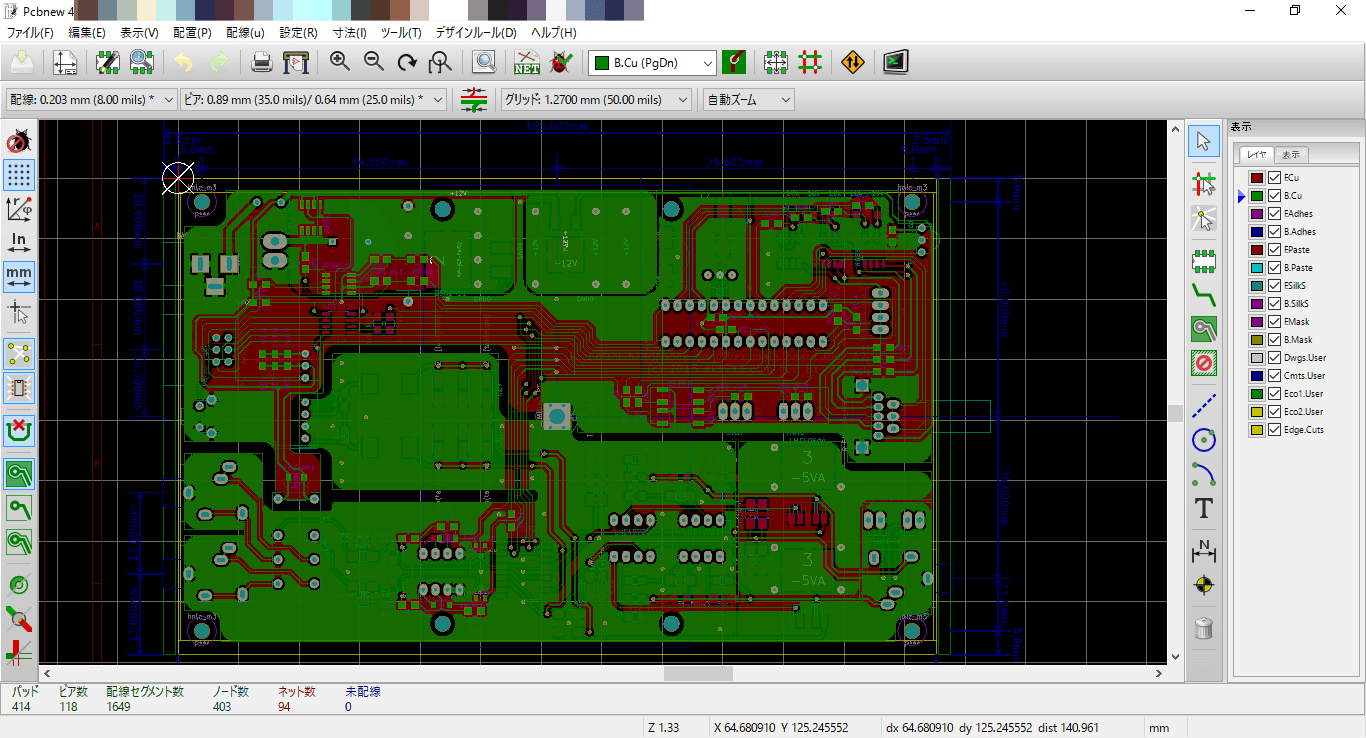
PCBのデザインルール
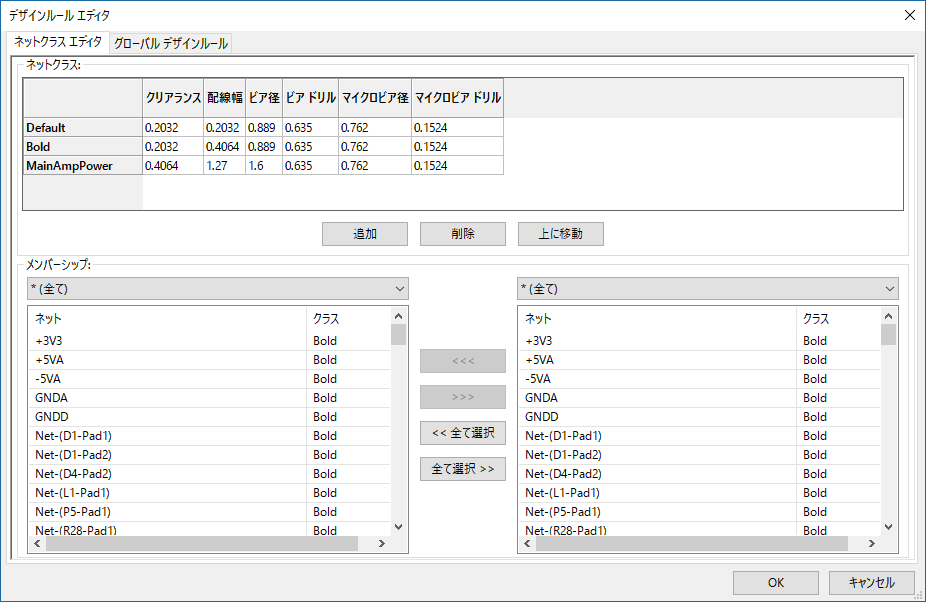
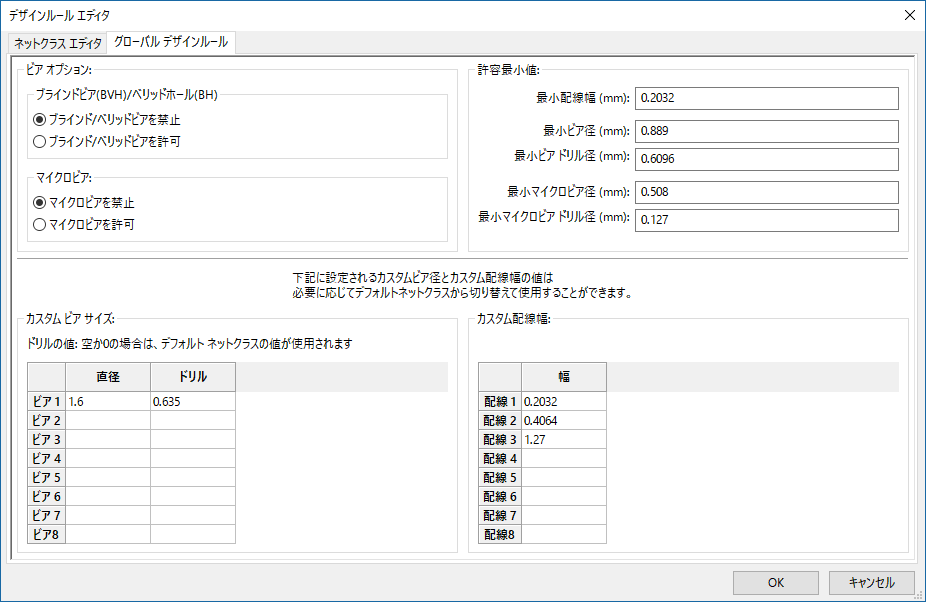
発注するのでガーバーを出力
ガーバーデータを出力する
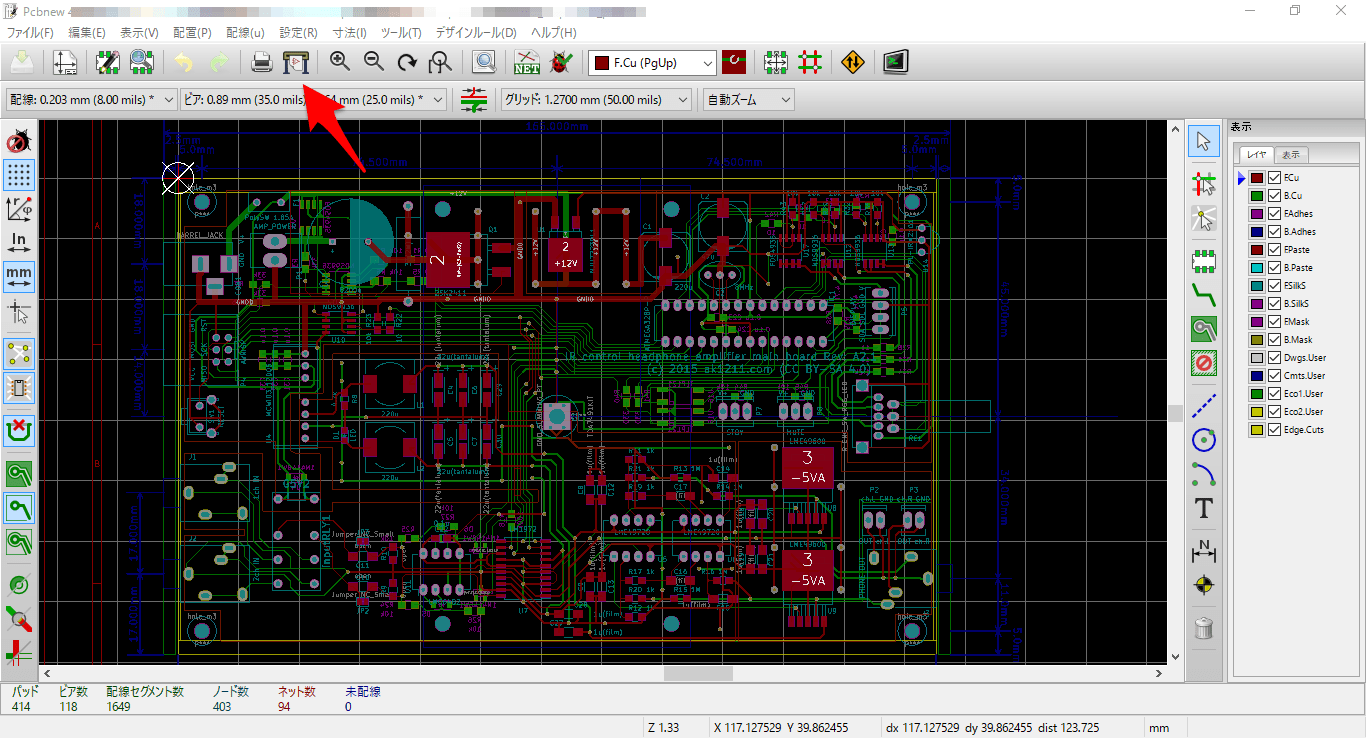
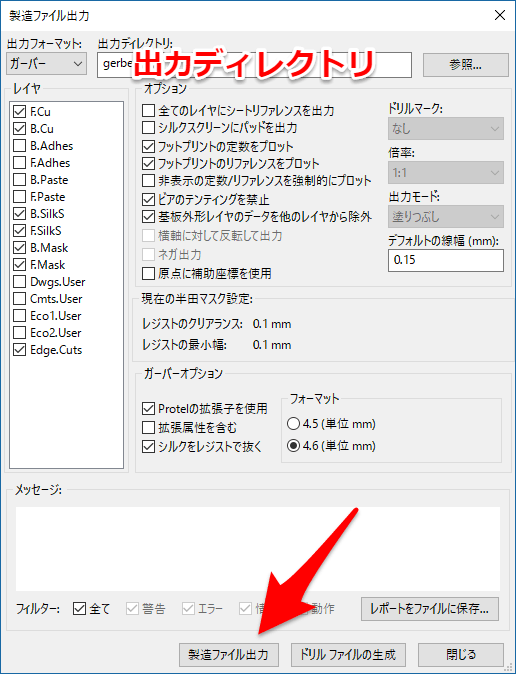
このとき「ビアのテンティングを禁止」で発注したけれども, 今考えたらビアにテンティングしておいた方がよかった。
ドリルデータを出力する
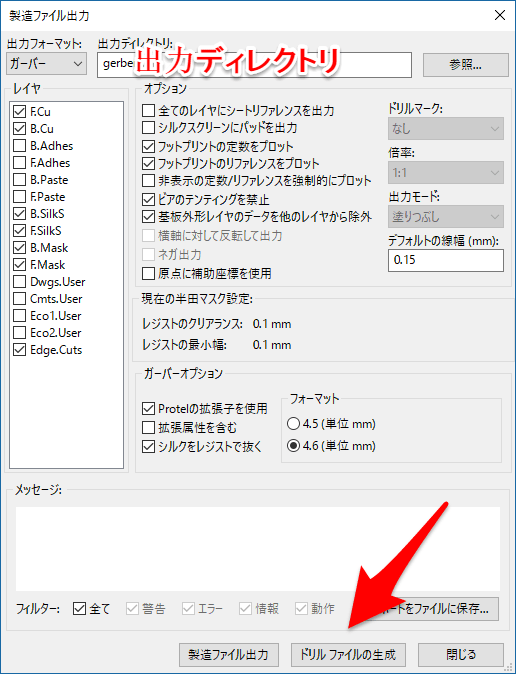
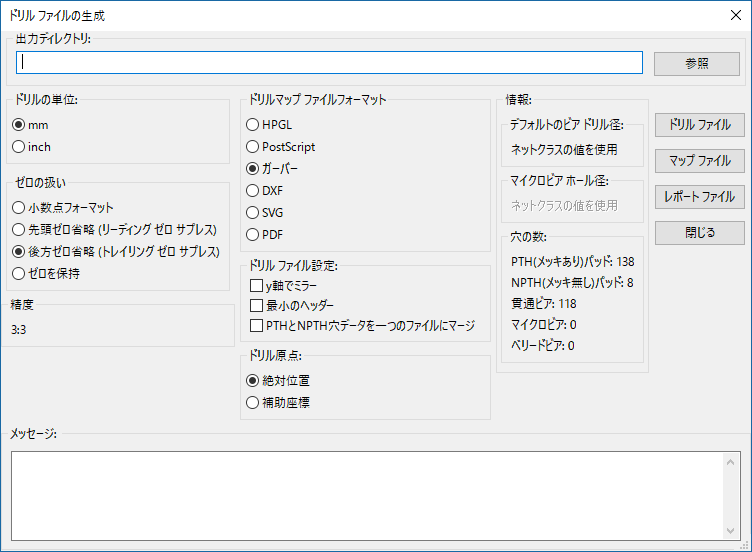
ガーバーデータを確認する
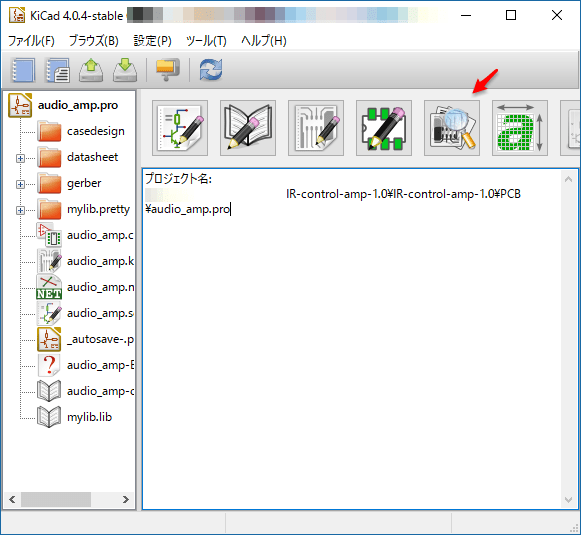
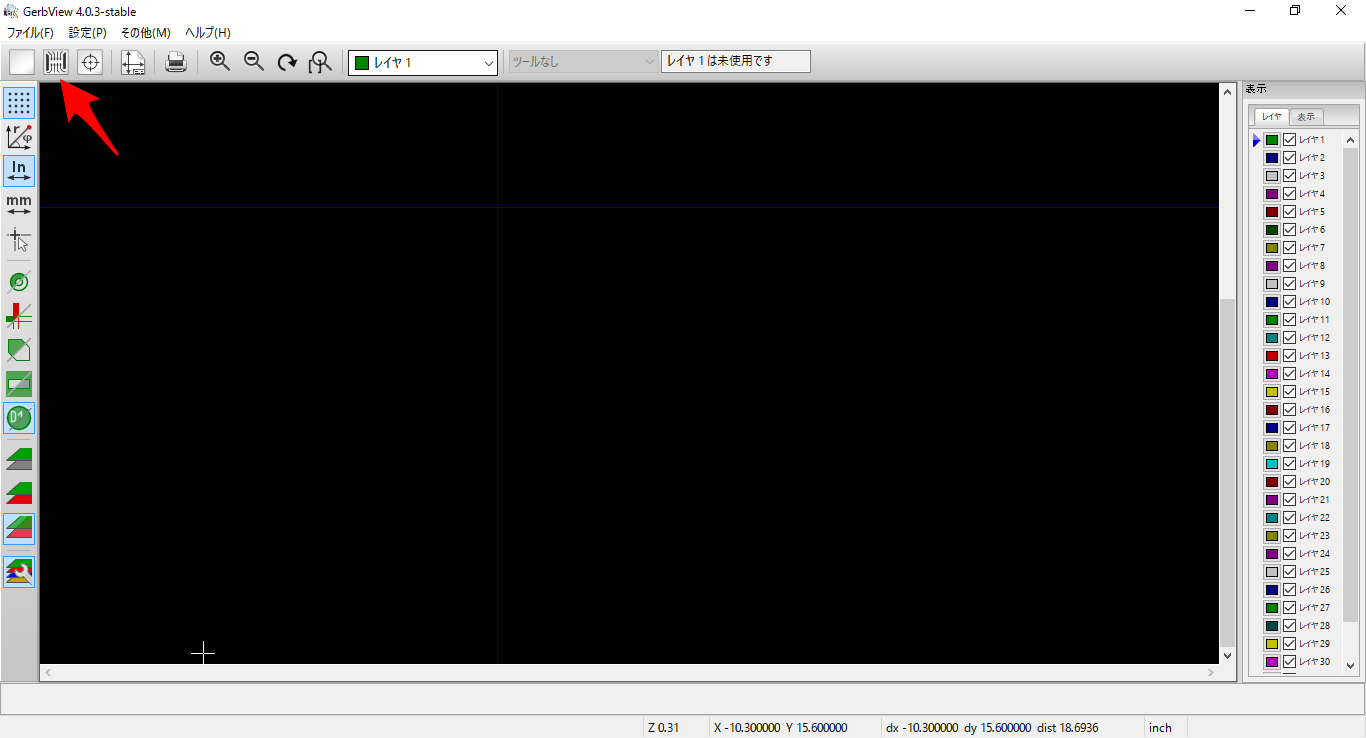
elecrowのサイトへ
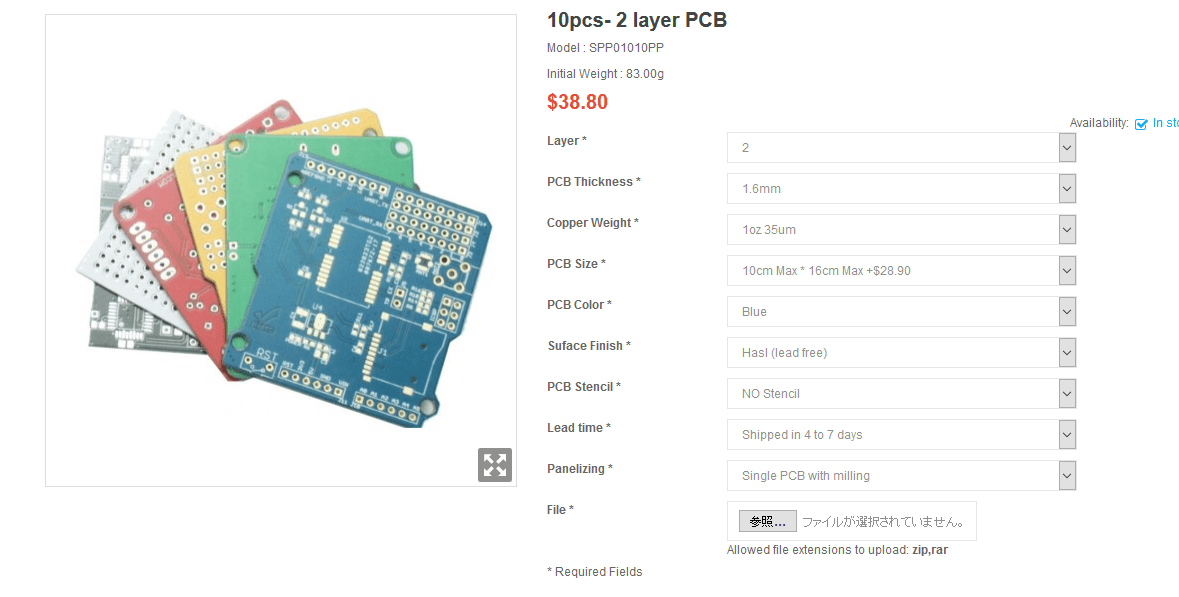
サイトに書かれている通りにガーバーファイル名をリネーム
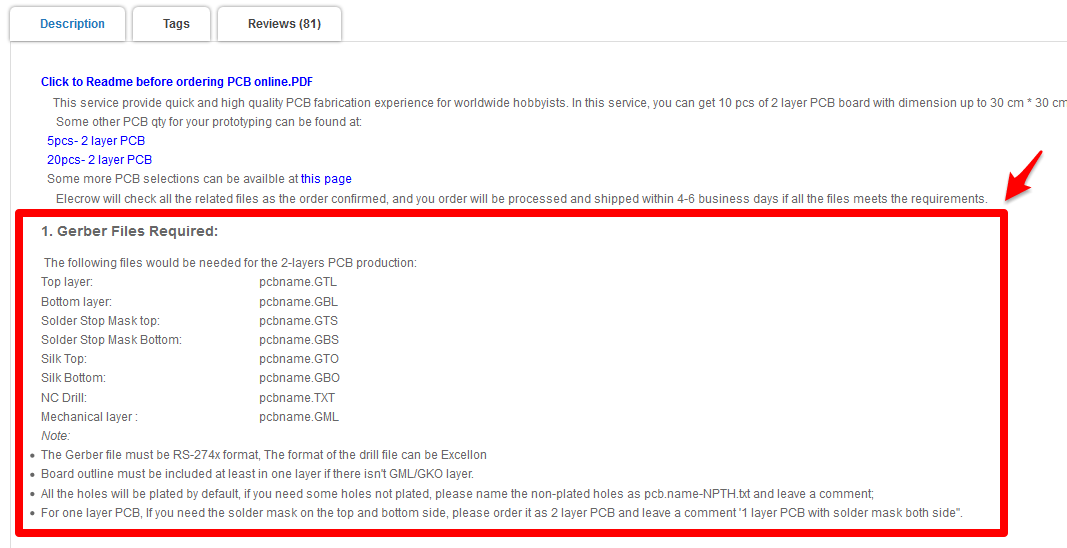
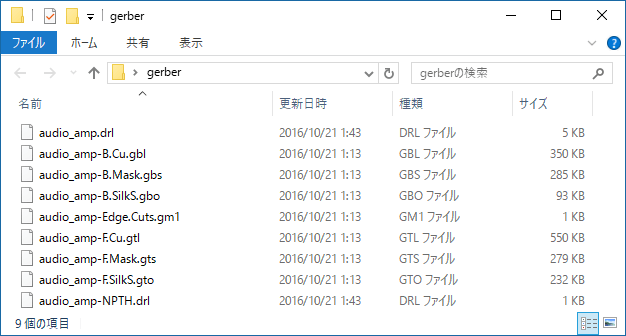
- audio_amp.drl
- audio_amp-B.Cu.gbl
- audio_amp-B.Mask.gbs
- audio_amp-B.SilkS.gbo
- audio_amp-Edge.Cuts.gm1
- audio_amp-F.Cu.gtl
- audio_amp-F.Mask.gts
- audio_amp-F.SilkS.gto
- audio_amp-NPTH.drl
これを
- .drlを.txtにリネーム
- B.Cu.gblを.gblにリネーム
- B.Mask.gbsを.gbsにリネーム
- B.SilkS.gboを.gboにリネーム
- F.Cu.gblを.gtlにリネーム
- F.Mask.gtsを.gtsにリネーム
- F.SilkS.gtoを.gtoにリネーム
すると
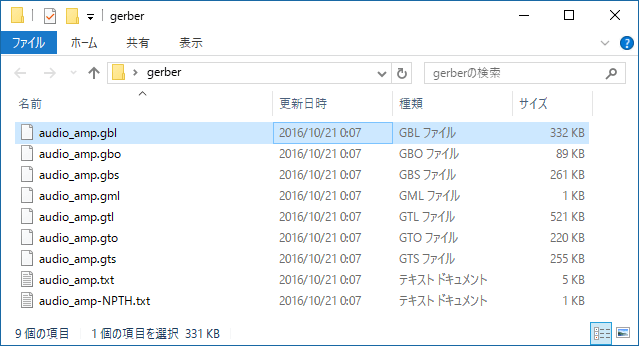
出来たらzipで固めて
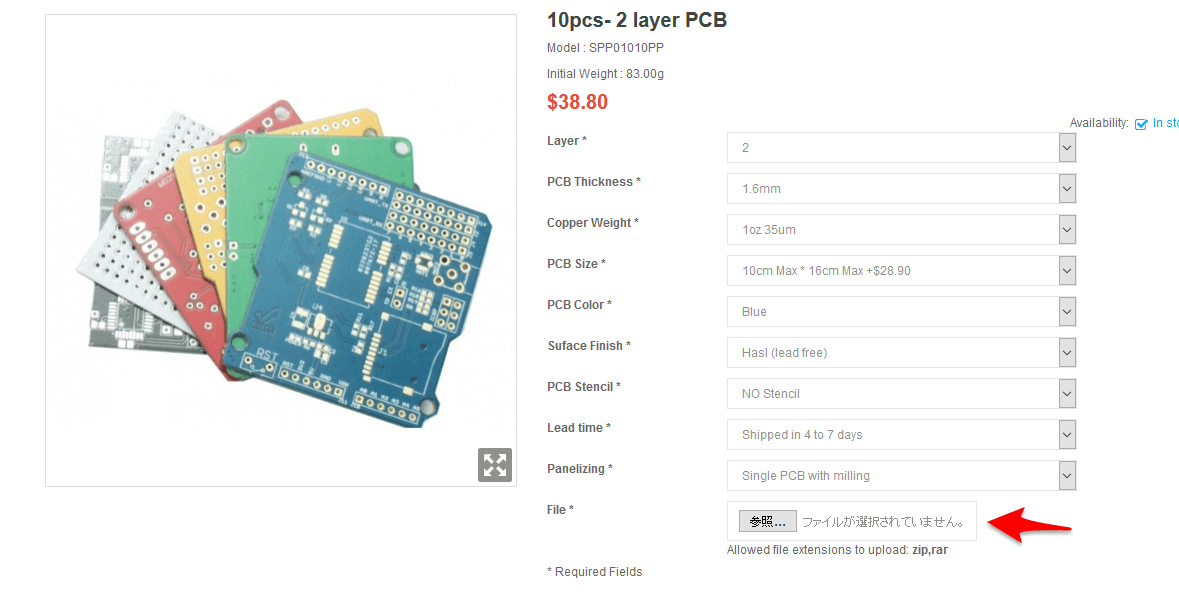
アップロードしてADD TO CARTをクリックすると右上のSHOPPING CARTに入るから
GOTO CARTをクリックして発注。
shippingを待ちましょう。


2 thoughts on “KiCadで回路図からガーバーファイルを作ってelecrowに発注するまで”
2019年6月1日 1:23 PM
○○○○-Edge_Cuts.gm1
これは
○○○○.gml
に変更でいいのでしょうか?
2019年6月2日 5:52 PM
コメントありがとうございます。
この記事はKiCad4での手順なので、現在のKiCad5では違いがあるかもしれません。
記事を書いてから時間がたっているので、次に作る基板で確認したいと思います。